In den meisten Fällen reicht es aus, ein Grafikelement mit Drag & Drop an eine bestimmte Stelle zu ziehen. Bei Bedarf können Sie Grafiken aber auch genau positionieren. Sie können folgendermaßen vorgehen:
- Grafikelemente an anderen Elementen ausrichten: Dabei können sie nach ihren Seiten, Ober- oder Unterkanten bzw. mittig ausgerichtet werden.
In den folgenden Abbildungen wird derselbe Satz Grafiken vor (oben) und nach (unten) der linksbündigen Ausrichtung gezeigt.
Vor linksbündiger Ausrichtung
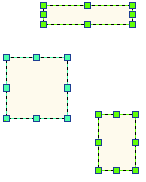
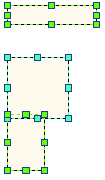
- Grafikelemente verteilen, sodass die Zwischenabstände – horizontal oder vertikal – gleich sind.
In den folgenden Abbildungen wird derselbe Satz Grafiken vor (oben) und nach (unten) der Verteilung gezeigt.
Vor der Verteilung
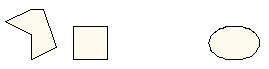

- Grafikelemente gruppieren, damit sie als geschlossene Einheit bewegt werden können, ohne dass sich ihre Positionen relativ zueinander ändern.
- Klicken Sie auf das Werkzeug Elemente auswählen
 auf der Werkzeugleiste Zeichnen, und wählen Sie die Grafiken aus, die Sie ändern möchten.
auf der Werkzeugleiste Zeichnen, und wählen Sie die Grafiken aus, die Sie ändern möchten.
- Klicken Sie in der Werkzeugleiste Zeichnen auf Darstellung, und wählen Sie, wie Sie die Grafiken anordnen oder gruppieren möchten.
Ausrichtung
Klicken Sie dann auf die gewünschte Ausrichtung:
- An Rändern ausrichten
- Linksbündig
- Horizontal zentriert ausrichten
- Rechtsbündig
- Oben ausrichten
- Vertikal zentriert ausrichten
- Unten ausrichten
Verteilen
Klicken Sie dann auf die gewünschte Verteilungsmethode:
- Horizontal verteilen
- Vertikal verteilen
- Größe angleichen
- Breite angleichen
- Höhe angleichen
- Auf Ränder einpassen
- Breite auf Ränder einpassen
- Höhe auf Ränder einpassen
Gruppieren
Die Einzelgrafiken werden zu einer Gruppe zusammengefasst.
Gruppierung aufheben
Alle Grafiken der aufgehobenen Gruppierung verhalten sich wieder als unabhängige Einzelgrafiken.